स्पेक्ट्रम राउटरवर लाल दिवा कसा फिक्स करायचा: तपशीलवार मार्गदर्शक

सामग्री सारणी
मी स्पेक्ट्रम बद्दल केलेल्या भरपूर स्तुतीनंतर, माझ्या शेजाऱ्याने देखील स्विच करण्याचा निर्णय घेतला.
मी त्याला हे पटवून देऊ शकलो की तो सध्या ज्या ISP वर होता त्यापेक्षा स्पेक्ट्रम चांगला आहे त्याचा वापरकर्ता आधार मोठा होता आणि त्याने चांगल्या योजना ऑफर केल्या.
एक दिवस, तो माझ्या घरी मदत मागण्यासाठी आला, जसे त्याने सांगितले होते.
त्याने सांगितले की त्याच्या स्पेक्ट्रम राउटरमध्ये लाल दिवा चालू झाला आणि तो इंटरनेटशी कनेक्ट होऊ शकला नाही.
मी त्याची विनंती स्वीकारली आणि ती दुरुस्त करण्यासाठी मी पुढे जाण्यापूर्वी काही संशोधन करण्याचे ठरवले.
मी स्पेक्ट्रममध्ये गेलो या लाल दिव्याचा अर्थ काय आहे आणि मी ते कसे दुरुस्त करू शकतो हे पाहण्यासाठी ग्राहक समर्थन पृष्ठे, तसेच त्यांचे मंच.
मला सापडलेल्या सर्व माहितीसह मी माझ्या शेजाऱ्याच्या घरी गेलो आणि व्यवस्थापित केले समस्येचे त्वरित निराकरण करण्यासाठी.
हे मार्गदर्शक माझ्या स्वत: च्या काही पद्धतींसह कार्य करण्यासाठी सिद्ध झालेल्या त्या निष्कर्षांवरून आलेले परिणाम आहेत.
हे मार्गदर्शक वाचल्यानंतर, तुम्ही सहजपणे सक्षम व्हाल. तुमच्या स्पेक्ट्रम राउटरवरील लाल दिव्याचा अर्थ काय आहे ते शोधा आणि काही सेकंदात तो दुरुस्त करा.
तुमच्या स्पेक्ट्रम राउटरवर लाल दिवा निश्चित करण्यासाठी, केबल तपासा आणि खराब झाल्यास त्या बदला. वायर्स ठीक दिसत असल्यास तुमचा राउटर रीस्टार्ट करण्याचा किंवा रीसेट करण्याचा प्रयत्न करा.
अॅडमिन टूलमधून तुमचा राउटर कसा रीस्टार्ट करायचा आणि राउटरवरील लाल दिवा म्हणजे काय हे जाणून घेण्यासाठी वाचा.
माझ्या स्पेक्ट्रम राउटरवर लाल दिवा काय करतोम्हणजे?

कोणत्याही राउटरवरील लाल दिवे, फक्त स्पेक्ट्रमचेच नाही, याचा अर्थ राउटरला इंटरनेटशी कनेक्ट करण्यात समस्या येत आहे.
काही राउटरमध्ये तुम्हाला सांगण्यासाठी लाल दिवे देखील असतात तुमचे ISP सोबतचे त्यांचे कनेक्शन तुटले आहे.
तुमच्या स्पेक्ट्रम राउटरवरील लाल दिवा म्हणजे एकतर राउटर इंटरनेटशी कनेक्ट होऊ शकत नाही किंवा काही गंभीर समस्या राउटरला सामान्यपणे काम करणे थांबवते.
प्रकाश कसा वागतो हे तपासून तुम्ही या दोन स्थितींमध्ये सांगू शकता.
प्रकाश कसा वागतो हे जाणून घेणे ही तुमच्या इंटरनेट समस्यांचे निवारण करण्यात मदत करण्यासाठी पहिली पायरी आहे.
रेड लाइट अलर्टचे प्रकार
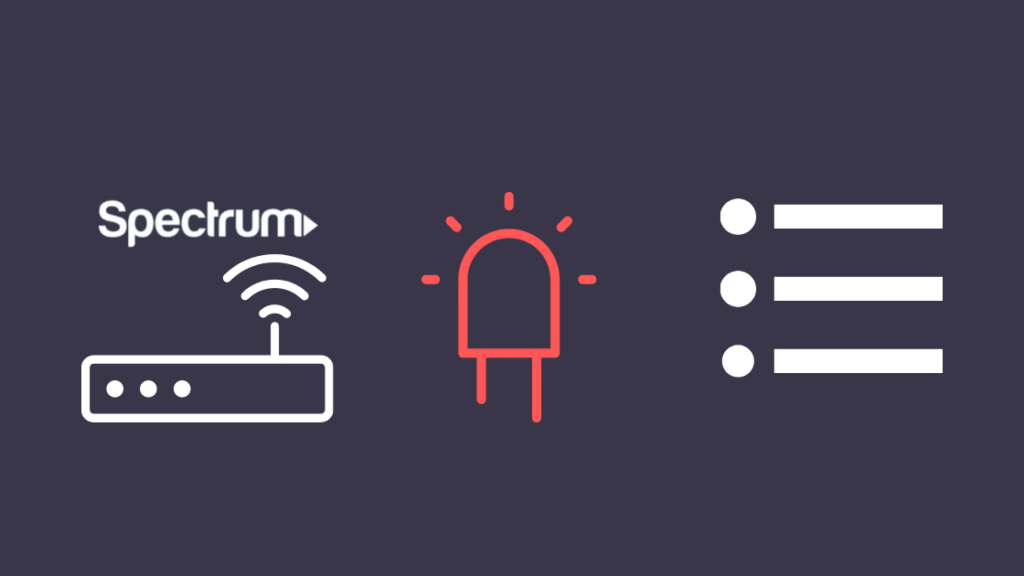
स्पेक्ट्रम राउटर दोन प्रकारच्या लाल दिव्याच्या सूचना दर्शवू शकतात.
प्रकाश एकतर घन लाल किंवा लुकलुकणारा लाल असू शकतो.
घन लाल
तुमच्या स्पेक्ट्रम राउटरवर लाल दिवा लागल्याचा अर्थ असा आहे की राउटरमध्ये एक गंभीर त्रुटी आली आहे ज्यातून राउटर बाहेर पडू शकत नाही.
हे देखील पहा: आपण Apple AirTag किती दूर ट्रॅक करू शकता: स्पष्ट केलेयाचा अर्थ असा नाही की ही समस्या इंटरनेटशी संबंधित आहे परंतु तुम्हाला त्याबद्दल चेतावणी देण्यासाठी पुरेसे गंभीर आहे.
फ्लॅशिंग रेड
फ्लॅशिंग लाल दिवा म्हणजे राउटरला इंटरनेटशी कनेक्ट करण्यात समस्या येत आहे.
हे एखाद्या कारणामुळे असू शकते तुमच्या राउटरमध्ये समस्या आहे, परंतु स्पेक्ट्रमच्या टोकाला आउटेज झाल्यामुळे असे होण्याची शक्यता आहे.
मी पुढील विभागांमध्ये या दोन्ही प्रकरणांना कसे हाताळायचे याबद्दल बोलेन.
तुमच्या केबल्स तपासा
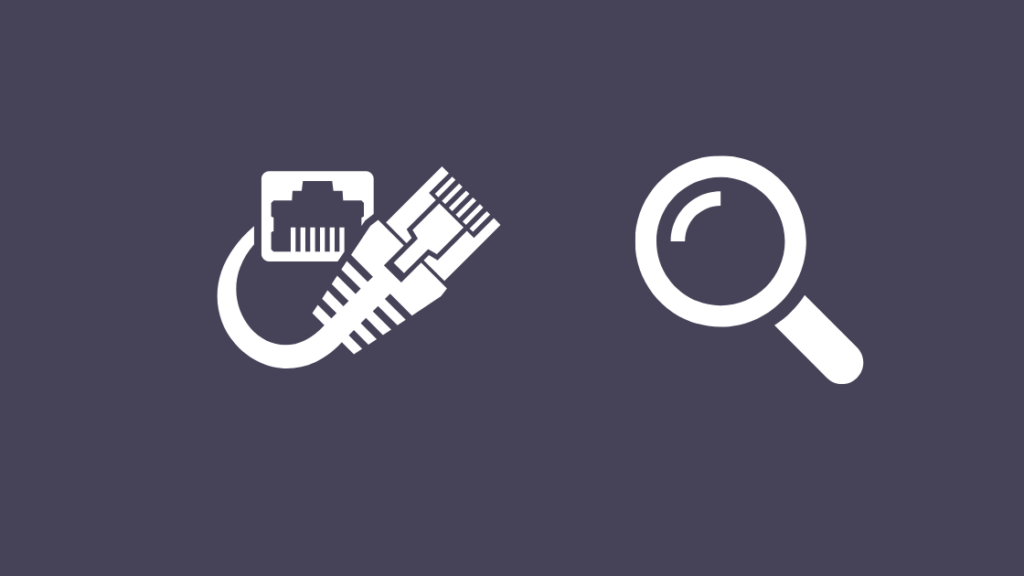
प्रथम, तुम्हाला त्या केबल्स तपासाव्या लागतीलतुमच्या स्पेक्ट्रम राउटरशी कनेक्ट केलेले आहेत.
राउटरच्या इंटरनेट पोर्टशी कनेक्ट केलेली केबल तपासा.
नुकसानासाठी त्याचे एंड कनेक्टर देखील तपासायला विसरू नका.
इथरनेट केबलचे सर्वात सामान्य क्षेत्र जेथे नुकसान होते ते त्याचे प्लास्टिक एंड कनेक्टर आहे.
त्यांच्याकडे एक क्लिप असते जी केबलला पोर्टवर घट्ट धरून ठेवू देते आणि जर ते तुटले तर कनेक्शन होईल' विश्वासार्ह नाही.
या केबल्समध्ये DbillionDa Cat 8 इथरनेट केबल सारखे मजबूत एंड कनेक्टर असलेल्या एखाद्या गोष्टीने बदला.
यामध्ये गोल्ड प्लेटेड एंड कनेक्टर आहेत आणि ते उच्च सैद्धांतिक गतीपर्यंत पोहोचू शकतात. तुमचे कनेक्शन फ्यूचरप्रूफ ठेवा.
सेवा आउटेज तपासा
कधीकधी, तुमचा स्पेक्ट्रम राउटर इंटरनेटशी कनेक्शन स्थापित करू शकत नाही कारण स्पेक्ट्रम सध्या आउटेज अनुभवत आहे.
तुम्ही स्पेक्ट्रमशी संपर्क साधू शकता किंवा तुमच्या क्षेत्रातील सेवा तात्पुरत्या बंद आहेत की नाही हे जाणून घेण्यासाठी त्यांचे सुलभ आउटेज तपासण्याचे साधन वापरू शकता.
तुम्हाला तुमचे इंटरनेट कधी परत मिळेल यासाठी त्यांनी तुम्हाला एक कालमर्यादा द्यावी, म्हणून ते पास होईपर्यंत प्रतीक्षा करा. तुम्ही स्पेक्ट्रमशी पुन्हा संपर्क साधण्यापूर्वी.
यावेळी दर १५-२० मिनिटांनी तुमचा राउटर रीस्टार्ट करत रहा.
राउटर रीस्टार्ट करा
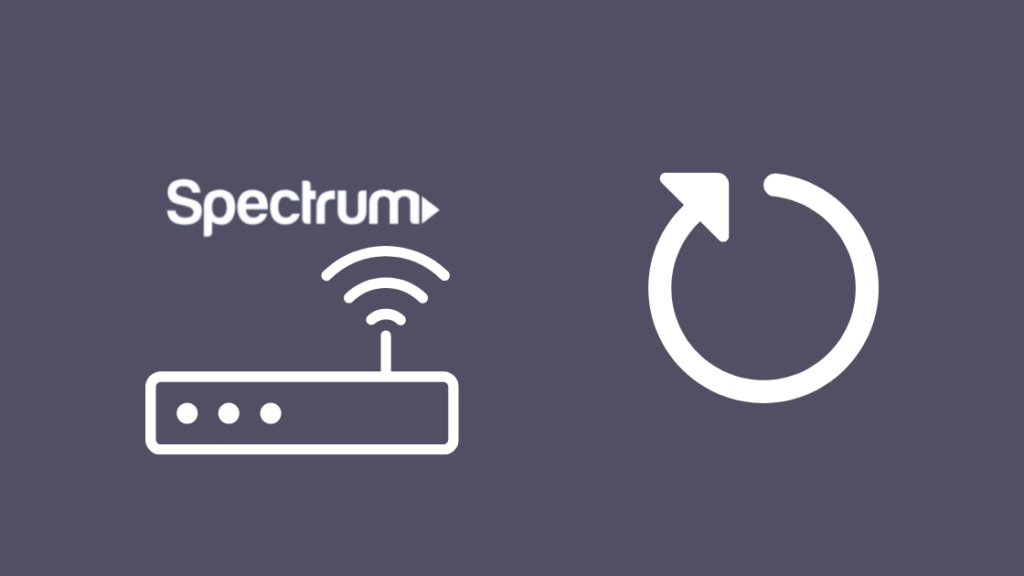
कोणतेही नसल्यास तुमच्या क्षेत्रातील आउटेज, तुमच्या राउटरमध्ये समस्या असू शकते.
समस्या अनेक गोष्टींमुळे होऊ शकते, जसे की राउटर सॉफ्टवेअरमधील बग किंवा राउटर सेटिंग्ज चुकीची कॉन्फिगर केलेली.
तुम्ही करू शकतारीस्टार्ट करून यापैकी बहुतेक समस्यांचे निराकरण करा, जे तुम्ही अॅडमिन टूल इंटरफेसमध्ये लॉग इन करून करू शकता.
अॅडमिन टूल इंटरफेसमध्ये लॉग इन करण्यासाठी:
- वेब ब्राउझर उघडा राउटरशी कनेक्ट केलेल्या कोणत्याही डिव्हाइसवर.
- अॅड्रेस बारमध्ये 192.168.1.1 टाइप करा आणि एंटर दाबा.
- वापरकर्तानाव आणि पासवर्ड एंटर करा. तुम्ही राउटरच्या मागील बाजूस डीफॉल्ट वापरकर्तानाव आणि पासवर्ड शोधू शकता.
तुम्ही टूलमध्ये लॉग इन केल्यानंतर, या चरणांचे अनुसरण करा:
- <2 निवडा>उपयुक्तता टॅब.
- स्क्रीनच्या बाजूला असलेल्या मेनूमधून राउटर रीस्टार्ट करा निवडा.
- राउटर रीस्टार्ट करा बटणावर क्लिक करा रीस्टार्ट प्रक्रिया सुरू करा.
राउटर रीस्टार्ट झाल्यानंतर, लाल दिवा निघून जातो का ते तपासा आणि तुम्ही पुन्हा इंटरनेटवर प्रवेश करू शकता.
राउटर रीसेट करा
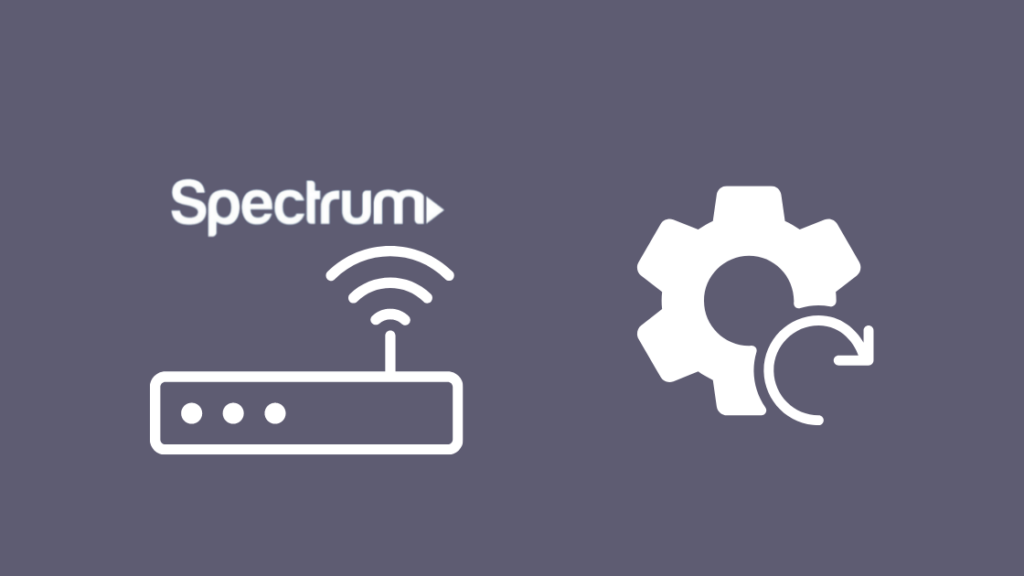
रीस्टार्ट काम करत नसल्यास, तुम्हाला तुमचे स्पेक्ट्रम राउटर फॅक्टरी रीसेट करावे लागेल.
तुम्ही रीसेट केल्यानंतर तुम्ही सर्व सानुकूल सेटिंग्ज गमावाल, तथापि, ज्यामध्ये तुमचे कस्टम वाय-फाय नाव आणि पासवर्ड आणि इतर कॉन्फिगरेशन सेटिंग्ज.
रीसेट केल्यानंतर, तुम्हाला ते पुन्हा सेट करावे लागतील, त्यामुळे तुम्हाला या सूचना समजल्या असतील तरच पुढे जा.
तुमचा स्पेक्ट्रम राउटर रीसेट करण्यासाठी:
- राउटरवर रीसेट बटण शोधा. ते राउटरच्या मागील बाजूस असले पाहिजे आणि त्यावर स्पष्टपणे लेबल केलेले असावे.
- बटण दाबण्यास मदत करण्यासाठी धातू नसलेली एखादी टोकदार वस्तू मिळवा.
- किमान हे बटण दाबा आणि धरून ठेवा5 सेकंद.
- राउटर रीस्टार्ट होईल आणि स्वतःला फॅक्टरी डीफॉल्टवर परत करेल.
ते डीफॉल्टवर रीसेट केल्यानंतर, तुमच्या कॉन्फिगरेशन सेटिंग्जसह राउटर सेट करा आणि लाल दिवा आहे का ते पहा निघून गेले.
तुम्हाला ब्राउझरवर कोणतेही वेबपृष्ठ लोड करून इंटरनेटवर प्रवेश आहे का ते तपासा.
स्पेक्ट्रमशी संपर्क साधा

कसे करायचे याबद्दल काही प्रश्न असल्यास यापैकी कोणतीही पायरी करा किंवा तुमच्या सततच्या समस्येचे निराकरण करण्यासाठी स्पेक्ट्रमची मदत घ्या, स्पेक्ट्रम समर्थनाशी निःसंकोचपणे संपर्क साधा.
त्यांच्या कनेक्शनच्या जवळपास प्रत्येक समस्येवर ते तुम्हाला मदत करू शकतात आणि ते खरोखर उपयुक्त ठरले आहेत. मी त्यांच्याशी बोललो तेव्हा गुच्छ.
ते फोनवर समस्येचे निराकरण करू शकत नसतील तर ते समस्या वाढवू शकतील आणि समस्येचे चांगल्या प्रकारे निदान करण्यासाठी तंत्रज्ञांना पाठवू शकतील.
अंतिम विचार
तुम्ही अजूनही मिळविण्यासाठी धडपडत असल्यास, तुमचे स्पेक्ट्रम राउटर निश्चित केले आहे, ISPs स्विच करण्याचा पर्याय अजूनही उपलब्ध आहे.
तुमच्या क्षेत्रात उपलब्ध असलेल्या ISP चे मोजमाप घ्या आणि स्विच करा .
स्पेक्ट्रमच्या संपर्कात रहा आणि त्यांना कळवा की तुम्हाला सेवा थांबवायची आहे आणि स्पेक्ट्रमची उपकरणे परत करायची आहेत.
हे देखील पहा: हनीवेल थर्मोस्टॅटवर तात्पुरते होल्ड कसे बंद करावेस्पेक्ट्रमचे इंटरनेट अधूनमधून कमी होत असल्यास आणि राउटर लाल होत असल्यास, प्रयत्न करा तुमच्या राउटरवर फर्मवेअर अपडेट करत आहे.
तुम्हाला वाचनाचा आनंद देखील घेता येईल
- स्पेक्ट्रम मॉडेम ऑनलाइन नाही: सेकंदात निराकरण कसे करावे
- स्पेक्ट्रम इंटरनेट रद्द करा: ते करण्याचा सोपा मार्ग
- स्पेक्ट्रम वाय-फाय पासवर्ड सेकंदात कसा बदलायचा
- सर्वोत्तम स्पेक्ट्रम सुसंगत मेश वाय-फाय राउटर तुम्ही आजच खरेदी करू शकता
- Google Nest Wi-Fi स्पेक्ट्रमसह कार्य करते का? कसे सेट करावे
वारंवार विचारले जाणारे प्रश्न
माझ्या स्पेक्ट्रम मॉडेमवर कोणते दिवे असावेत?
तुमच्या स्पेक्ट्रम राउटरवर जे दिवे चालू केले पाहिजेत आहेत:
- यूएस, अपस्ट्रीम किंवा पाठवा
- DS, डाउनस्ट्रीम, प्राप्त करा किंवा सिंक.
- वाय-फाय
- ऑनलाइन किंवा पीसी.
- क्रियाकलाप किंवा डेटा
स्पेक्ट्रम मॉडेम किती काळ टिकतो?
स्पेक्ट्रमने तुम्हाला भाड्याने दिलेला मानक मोडेम २ ते ३ वर्षांपर्यंत टिकू शकतो, अगदी तुम्ही 24/7 रोजी डिव्हाइस सोडल्यास.
तुमचा मॉडेम केव्हा बदलायचा याचा विचार करणे तुम्ही 3 वर्षांहून अधिक काळ तेच राउटर वापरत असतानाच सुरू व्हावे.
मी माझे मॉडेम बदलू शकतो का? माझे स्वतःचे स्पेक्ट्रम राउटर?
स्पेक्ट्रम तुम्हाला तुमचा स्वतःचा मॉडेम वापरण्याची परवानगी देतो बशर्ते ते त्यांच्या मंजूर मोडेमच्या सूचीमध्ये असेल.
तुम्ही वापरत असाल तर तुम्ही दर महिन्याला मॉडेम भाडे शुल्क भरणे थांबवू शकता तुमचा स्वतःचा मॉडेम.
मी माझ्या राउटरवर WPS बटण दाबल्यावर काय होते?
WPS हे एक सोयीचे वैशिष्ट्य होते जे तुम्हाला तुमच्या वाय-फाय नेटवर्कशी एंटर न करता डिव्हाइस कनेक्ट करू देते पासवर्ड.
WPS चालू करण्यापासून परावृत्त करा कारण ते बाह्य हॅकिंग धोक्यांपासून खूपच असुरक्षित असल्याचे ज्ञात आहे.

